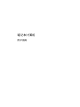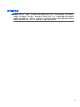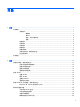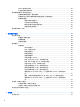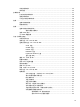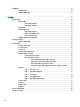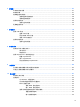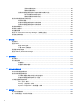Notebook computer user guide-Windows XP
Table Of Contents
- 功能
- 联网
- 指点设备和键盘
- 使用指点设备
- 使用键盘
- 使用热键
- 显示系统信息
- 打开“帮助和支持”
- 降低屏幕亮度
- 提高屏幕亮度
- 切换屏幕图像
- 启动待机模式 (fn+f5)
- 启动 QuickLock (fn+f6)(仅限某些机型)
- 启动 Web 浏览器 (fn+f7)(仅限某些机型)
- 启动打印机 (fn+f8)(仅限某些机型)
- 启用扬声器静音 (fn+f7)(仅限某些机型)
- 降低扬声器音量 (fn+f8)(仅限某些机型)
- 增大扬声器音量 (fn+f9)(仅限某些机型)
- 播放音频 CD 或 DVD 中的上一个曲目或章节 (fn+f10)(仅限某些机型)
- 播放、暂停或恢复播放音频 CD 或 DVD (fn+f11)(仅限某些机型)
- 播放音频 CD 或 DVD 中的下一个曲目或章节 (fn+f12)(仅限某些机型)
- 使用热键
- 使用嵌入式数字小键盘
- 使用可选的外接数字小键盘
- 多媒体
- 电源管理
- 驱动器
- 外接设备
- 外接介质卡
- 内存模块
- 安全保护
- 软件更新
- 备份和恢复
- 计算机设置实用程序
- 多重引导
- 管理和打印
- 清洁指南
- 索引
网络摄像头 ......................................................................................................................................... 53
网络摄像头提示 .................................................................................................................. 53
调整网络摄像头属性 .......................................................................................................... 53
5 电源管理 ........................................................................................................................................................ 55
设置电源选项 ...................................................................................................................................... 55
使用节能模式 ..................................................................................................................... 55
启动和退出待机模式 .......................................................................................... 55
启动和退出休眠模式 .......................................................................................... 56
使用电源表 ......................................................................................................................... 56
使用电源使用方案 .............................................................................................................. 57
查看当前的使用方案 .......................................................................................... 57
选择不同的电源使用方案 ................................................................................... 57
自定义电源使用方案 .......................................................................................... 57
设置退出待机模式时的密码保护 ........................................................................................ 58
使用外部交流电源 ............................................................................................................................... 58
连接交流电源适配器 .......................................................................................................... 58
使用电池电源 ...................................................................................................................................... 59
显示电池的剩余电量 .......................................................................................................... 59
装入或取出电池 .................................................................................................................. 60
为电池充电 ......................................................................................................................... 61
最大程度延长电池放电时间 ................................................................................................ 62
管理电池电量不足的情况 ................................................................................................... 62
识别电池电量不足的情况 ................................................................................... 62
解决电池电量不足的情况 ................................................................................... 62
当有外部电源时解决电池电量不足的情况 ......................................... 62
当有充电的电池时解决电池电量不足的情况 ..................................... 62
当没有电源时解决电池电量不足的情况 ............................................. 62
当笔记本计算机无法退出休眠模式时解决电池电量不足的情况 ......... 63
校准电池 ............................................................................................................................ 63
步骤 1:为电池充足电 ...................................................................................... 63
步骤 2:禁用休眠和待机模式 ........................................................................... 63
步骤 3:为电池放电 .......................................................................................... 64
步骤 4:为电池重新充足电 ............................................................................... 64
步骤 5:重新启用休眠和待机模式 .................................................................... 64
节约电池电量 ..................................................................................................................... 64
存放电池 ............................................................................................................................ 65
处理废旧电池 ..................................................................................................................... 65
更换电池 ............................................................................................................................ 65
测试交流电源适配器 ........................................................................................................................... 65
关闭笔记本计算机 ............................................................................................................................... 66
viii